Практична робота " Обробка звуку на мобільному пристрої"
Практична робота: Обробка звуку на мобільному пристрої.
Мета:
Ознайомити учнів з основами роботи зі звуковими даними, форматами звукових файлів та методами обробки звуку за допомогою спеціалізованої програми на мобільному пристрої; повторити правила техніки безпеки при роботі з мобільним пристроєм.
Сприяти всебічному розвитку особистості; розвивати практичні вміння та навички учнів щодо представлення інформації за допомогою мобільного пристрою, навчити здобувачів освіти грамотно висловлювати свою думку та вміти відстоювати її.
Виховувати інформаційно-освічену людину, свідоме ставлення до формування інформаційної компетенції.
Учень під час виконання роботи:
розрізняє формати звукових файлів, призначення елементів панелі інструментів звукового редактора;
пояснює призначення та можливості музичного редактора Super Sound;
вміє завантажувати програму Super Sound, скачувати звукові файли та завантажувати до програми, обробляти, записувати, та додавати спец ефекти до звукового файлу.
Теоретичні відомості
- В даній практичній роботі ми розглянемо деякі з цих інструментів, та навчимося працювати з редактором звуку.
-
Встановити програму на ваш мобільний пристрій, який працює під ОС Android
 , за допомогою Play Market
, за допомогою Play Market  програму Super Sound
програму Super Sound .
.
- Після встановлення надайте програмі доступ до ваших аудіо даних.
- У вас відкриється головне меню програми, яке має наступний вигляд, та складається з 18 інструментів.
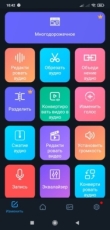
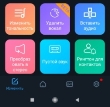
- Знайдіть у інтернет пошуку будь яку вашу улюблену мелодію, та завантажте її на ваш пристрій.
- Відкриємо перший інструмент у програмі «Редагувати аудіо», який запропонує вам вибрати мелодію з пристрою, папки, та онлайн, після вибору мелодії відкриється вікно яке має наступний вигляд
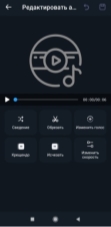
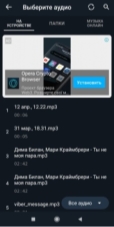
Даний інструмент дозволяє: провести зведення мелодії, обрізати мелодію, виконати збільшення гучності на початку мелодії «Крещендо», знизити гучність в кінці мелодії «Зникнути», змінити швидкість мелодії.
- Наступний інструмент дозволяє нам обрізати мелодію. Для цього нам необхідно вибрати знову трек для обробки, в наступному вікні поставити дві мітки, початок та кінець фрагменту, та зберегти необхідний відрізок мелодії.
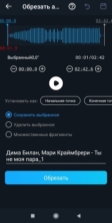
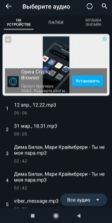
- Інструмент «Об’єднання аудіо» дозволяє об’єднати фрагменти звуку у один трек, для цього ми повинні вибрати два або більше треків для об’єднання та використати вікно інструменту для збереження треку.
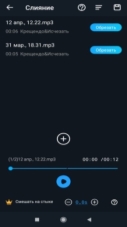
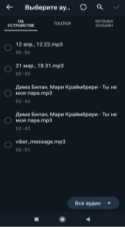
9.Інструмент «Розділити» дозволяє поділити мелодію на дві або більше частин, для цього необхідно вибрати трек та в додатковому вікні виконати нескладні дії (протягнути мітку на необхідний час частини треку) та зберегти її.
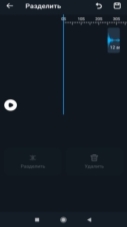
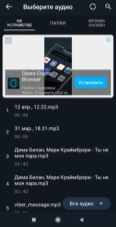
-
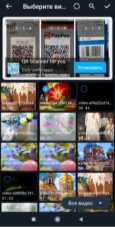 Інструмент «Конвертувати відео в аудіо» дозволяє виділити та зберегти звук з вашого відео файлу. Для цього треба вибрати відео файл, та в діалоговому вікні зберегти звуковий файл у пам’яті пристрою у форматі який потрібен користувачу.
Інструмент «Конвертувати відео в аудіо» дозволяє виділити та зберегти звук з вашого відео файлу. Для цього треба вибрати відео файл, та в діалоговому вікні зберегти звуковий файл у пам’яті пристрою у форматі який потрібен користувачу.
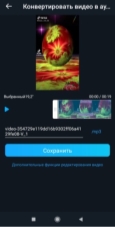
- Інструмент «Змінити голос» дає змогу озвучити ваш трек голосом іншої людини. Для цього треба вибрати запис голосу, та в додатковому вікні налаштувати голос за вашими параметрами, або вибрати з запропонованих програмою: жінка, чоловік, робот, міньйони, дівчина, літна людина
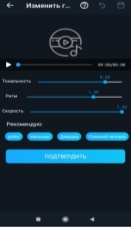
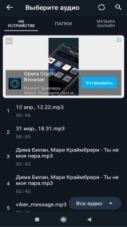
- Стискання аудіо пропонує стиснути файл до необхідного розміру та якості. Вибрати трек, та в додатковому вікні вибрати необхідну якість стискання.

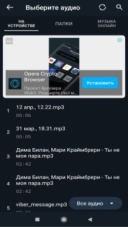
- Редагування відео дозволяє змінити музичну композицію у відео та отримати результат який потрібен користувачу. Можливо додати композицію до відео пункт «Зведення», змінити голос, підняти гучність у початку треку «Крещендо», знизити гучність у кінці треку «Зникати» Додаткові функції редагування відео потребують встановлення додаткового модулю з Play Market
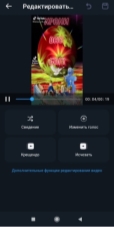
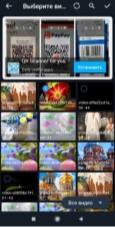
- Встановити гучність треку можливо збільшити або зменшити гучність композиції за необхідністю

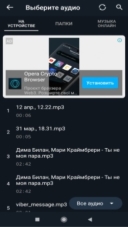
- Запис голосу. Додаткові функції можливі при завантажені додатку з Play Market.
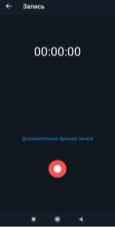
- Інструмент «Еквалайзер» дозволяє покращити якість звуку у вашій композиції.
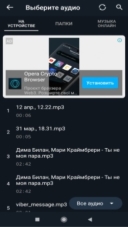
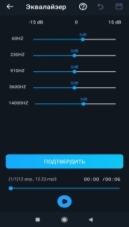
- Конвертувати аудіо – перекодування формату аудіо треку у інший формат.
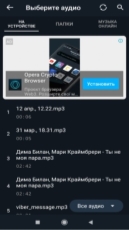
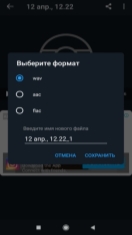
- Зміна тональності мелодії – змінює силу, характер звучання тону мелодії.
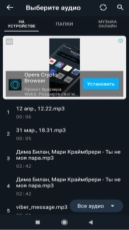
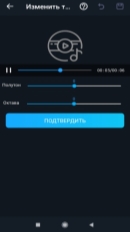
- Видалити вокал - у даній версії знаходиться у стані розробки.
- Вставити аудіо – дозволяє вставити один трек до іншого посередині композиції.
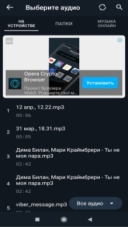
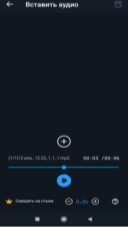
- Перетворити в стерео – перетворює моно композицію у стерео мелодію.
- Пустий звук – створює файл з тишею.
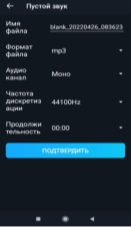
Практична частина
- Виконайте пункти 2 та 3 з теоретичної частини роботи;
- Виконайте пункт 5 та 6 з теоретичної частин та зробить наступні дії з треком: обрізати мелодію, виконати збільшення гучності на початку мелодії «Крещендо», знизити гучність в кінці мелодії «Зникнути», змінити швидкість мелодії. Зберегти файл у кінці завдання;
- Виконайте пункт 5 та 7 з теоретичної частини, збережіть файл у кінці завдання;
- Виконайте пункт 5 два рази та 8 з теоретичної частини, збережіть файл у кінці завдання;
- Виконайте пункт 5 та 9 з теоретичної частини, обріжте мелодію на власний розсуд,збережіть файл у кінці завдання;
- Виконайте пункт 15 та 11 з теоретичної частини, змініть ваш голос на власний розсуд, збережіть файл у кінці завдання;
- Виконайте пункт 5 та 12 з теоретичної частини, стиснути файл до максимуму, збережіть файл у кінці завдання;
- Виконайте пункт 5 та 14 з теоретичної частини, встановіть максимальну гучність треку, збережіть файл у кінці завдання;
- Виконайте пункт 5 та 16 з теоретичної частини, налаштуйте еквалайзер за власним розсудом, збережіть файл у кінці завдання;
- Виконайте пункт 5 та 17 з теоретичної частини, перекодуйте файл у іншій формат, збережіть файл у кінці завдання;
- Виконайте пункт 5 та 18 з теоретичної частини, змініть тональність на власний розсуд, збережіть файл у кінці завдання;
- Виконайте пункт 5 два рази та пункт 20 з теоретичної частини, об’єднайте файли у один та збережіть файл у кінці завдання;
- Виконайте пункт 22 та збережіть файл у кінці завдання;
- Надішліть вчителю всі файли які ви отримали під час виконання завдання вчителю на електрону пошту або у мобільний додаток для спілкування.
- Зробить висновки.


про публікацію авторської розробки
Додати розробку
